Những ứng dụng không ngờ của màn hình vô cực
Màn hình vô cực trên Samsung Galaxy S8 không chỉ khiến máy trông đẹp hơn mà còn mang lại cho người dùng nhiều ứng dụng hữu ích.
Được đánh giá là một trong những thiết kế đột phá nhất làng di động năm nay, Infinity Display trên Samsung Galaxy S8 không đơn thuần chỉ khiến máy trông sexy hơn mà còn tỏ ra vô cùng hữu dụng cả trong công việc lẫn giải trí.
Dưới đây là một số ứng dụng thú vị mà người dùng Samsung Galaxy S8 nên thử qua.
Chụp ảnh vô cực
Trào lưu chụp ảnh vô cực nhận được sự hưởng ứng nhiệt tình của người dùng Galaxy S8 từ khắp nơi trên thế giới. Điểm đặc biệt của những tấm hình này là người xem sẽ có cảm giác như chủ thể bước từ trong màn hình ra ngoài khung cảnh thật.
Yếu tố khác biệt của ảnh vô cực trên Samsung Galaxy S8 là do thiết kế màn hình cong, viền siêu mỏng. Người xem sẽ không có cảm giác tấm ảnh bị đóng khung trong điện thoại mà hình ảnh được tràn ra ngoài mép màn hình, tạo thành một thể thống nhất với khung nền.
Một tác phẩm ảnh vô cực ấn tượng được chụp tại Đài Loan. Ảnh: Hedge Macro.
Chia đôi màn hình đa nhiệm
Tính năng đa nhiệm được tích hợp sẵn trên tất cả các smartphone chạy Android 7.0. Tuy nhiên tính năng này đặc biệt hữu dụng trên màn hình vô cực của Samsung Galaxy S8.
Do có tỷ lệ 18,5:9, màn hình vô cực cho diện tích hiển thị lớn hơn. Chiều dài màn hình của S8 cho phép người dùng có thể cùng lúc xem YouTube trong khi đang nhắn tin với bạn bè. Những màn hình truyền thống thường không hiển thị đủ bàn phím ở chế độ đa nhiệm. Nhưng trên Samsung Galaxy S8, người dùng có thể thoải mái soạn thảo, nhắn tin trên màn hình đa nhiệm.
Kích hoạt Game Tools
Một ứng dụng vô cùng hữu ích trên Samsung Galaxy S8 là Game Tools. Để khai thác tối đa trải nghiệm trên màn hình vô cực, Samsung đã tích hợp sẵn cho S8 loạt cài đặt thông minh như tự động căn chỉnh ứng dụng theo chuẩn màn hình vô cực, khoá cảm ứng ở màn hình cạnh, chụp nhanh màn hình hoặc quay phim màn hình.
Video đang HOT
Thậm chí, người dùng còn có thể khoá cảm ứng màn hình, tắt các thông báo không hiển thị lên màn hình trong thời gian chơi. Đây là tính năng vô cùng hữu dụng với những người thường xuyên chơi game trên di động.
Ngoài ra, người dùng cũng có thể hiển thị tất cả các ứng dụng theo chuẩn của màn hình vô cực trong lựa chọn toàn màn hình. Thực tế tính năng này sẽ tự động kéo giãn giao diện của ứng dụng nên một phần chiều ngang của máy sẽ bị cắt bớt để phù hợp với Infinity Display.
Game Tools hỗ trợ người dùng kiểm soát tốt hơn màn hình hiển thị để có những trải nghiệm tốt nhất.
Màn hình cong và thiết lập Always On
Màn hình cong trên Samsung Galaxy S8 cho phép người dùng có thể truy cập nhanh các ứng dụng bằng cách vuốt chạm từ cạnh bên. Người dùng có thể mở hoặc tắt trong phần Settings, vào Display, trong Edge Panel có thể tắt mở ứng dụng màn hình cong và cá nhân hoá màn hình máy.
Trong cài đặt màn hình, người dùng có thể tuỳ chọn tính năng Always On trên Samsung Galaxy S8, đồng thời tuỳ chọn 6 giao diện khác nhau. Samsung cũng cho phép người dùng tự chỉnh giao diện đồng hồ, màu, hình nền theo nhiều phong cách khác nhau.
Khương Nha
Theo Zing
Một số thủ thuật khai thác 'màn hình vô cực' trên Galaxy S8
Galaxy S8 mang đến rất nhiều tính năng đáng chú ý nhưng tiêu biểu nhất chính là Infinity Display (màn hình vô cực), và bạn có thể khai thác rất nhiều tính năng ẩn với màn hình mới này.
Màn hình vô cực trên Galaxy S8 mang đến rất nhiều tiện lợi cho người dùng
Với màn hình vô cực, bạn có thể thiết lập tinh chỉnh để Galaxy S8 trở nên hấp dẫn hơn. Dưới đây là một số điều chỉnh mà bạn nên thực hiện, từ điều chỉnh độ phân giải đến điều chình màn hình Always On hoạt động ra sao.
Thiết lập độ phân giải đầy đủ
Galaxy S8 hỗ trợ độ phân giải 2.960 x 1.440 pixel nhưng không được thiết lập theo mặc định. Vì vậy, nếu muốn tận dụng độ phân giải đầy đủ, bạn hãy kích hoạt điều này bằng cách vào Settings> Display> Screen Resolution.
Điều chỉnh thanh trượt sang WQHD để tối ưu hóa độ phân giải của Galaxy S8
Ở màn hình tiếp theo, chuyển thanh trượt sang phải cho đến khi bạn đã chọn WQHD (2960 x 1440). Bạn cũng có thể thay đổi độ phân giải FHD hoặc HD nếu muốn, thiết lập này cũng sẽ giúp cho pin trên máy chạy tiết kiệm hơn.
Điều chỉnh ứng dụng để sử dụng màn hình vô cực
Galaxy S8 có tỷ lệ màn hình 18,5:9 rất khác so với hầu hết smartphone hiện nay. Không phải mọi ứng dụng đều được cập nhật để tính toán kích thước màn hình Galaxy S8, nhưng bạn có thể điều chỉnh ứng dụng để phủ đầy màn hình vô cực.
Bạn có thể kích hoạt các ứng dụng muốn tận dụng sức mạnh màn hình vô cực trên Galaxy S8
Truy cập vào Settings> Display và bấm vào Full Screen Apps. Tại đây bạn sẽ thấy một danh sách cả ứng dụng mặc định lẫn ứng dụng bên thứ ba đã tải từ Google Play.
Cuộn qua danh sách và chuyển sang trạng thái On cho bất kỳ ứng dụng nào mà bạn muốn tận dụng màn hình vô cực. Hầu hết ứng dụng được thiết lập để trải dài trên màn hình theo mặc định. Nếu Off (xám) có nghĩa ứng dụng sẽ không khai thác.
Thiết lập màn hình edge của Galaxy S8
Cho dù là S8 hay S8 thì điện thoại đều có màn hình edge có thể chứa các ứng dụng, địa chỉ liên hệ, tiện ích và thông tin khác mà bạn thường sử dụng. Vuốt từ bên cạnh màn hình bạn có thể chọn xem màn hình edge xuất hiện ở bên trái hoặc phải, và bạn sẽ có rất nhiều shortcut tiện dụng để tương tác. Nhưng trước tiên bạn cần cấu hình màn hình edge theo ý thích.
Galaxy S8 cho phép đặt các shortcut ứng dụng, địa chỉ liên hệ... ở các cạnh bên điện thoại
Từ Settings, chọn Display và bấm vào Edge Screen trước khi chuyển Edge panels sang trạng thái bật. Bảng điều khiển edge sẽ cho phép bạn truy cập vào các ứng dụng và các thông tin khác ở bảng điều khiển bên phải. Bạn cũng có thể bật Edge lightning, lúc này các cạnh điện thoại sẽ sáng lên khi có thông báo. Đó là tính năng tiện dụng khi bạn trong cuộc họp cần phải đặt điện thoại lên bàn.
Quay lại màn hình chính và vuốt từ bên phải màn hình để mở Edge Panel. Nhấp vào biểu tượng bánh răng ở cuối màn hình. Trong thanh Edge panels hãy chọn mép nào được hiển thị. Ứng dụng, người hay thông tin khác sẽ tự động được bật nhưng bạn có thể truy cập vào các tùy chọn khác khi cuộn qua các mục đó.
Trở lại Edge Panel bạn có thể thêm các mục mới bằng cách nhấn vào biểu tượng dấu cộng ( ). Bạn sẽ bị giới hạn số lượng mục có thể thêm tùy thuộc vào khay edge đang làm việc. Bạn cũng có thể chọn từ danh sách các tùy chọn trong khung đó, bao gồm các đề xuất ứng dụng.
Thiết lập màn hình Always On
Bạn có thể tiến hành thiết lập tùy chọn mà Samsung ra mắt lần đầu tiên trong Galaxy S7 vào năm ngoái trên sản phẩm mới bằng cách vào Settings, chọn Lock Screen and Security, nhấp Always On Display và chuyển Show always ở cuối màn hình sang trạng thái bật.
Có đến 6 lựa chọn chế độ hiển thị trên màn hình Always On của Galaxy S8
Bây giờ là lúc tùy chỉnh màn hình Always On của bạn. Hãy chọn một trong sáu tùy chọn để quyết định những gì mà bạn muốn hiển thị trên màn hình, bao gồm kỹ thuật số tiêu chuẩn, hình ảnh, đồng hồ thế giới...
Tại đây bạn có thể tùy chỉnh giao diện bằng cách chọn phong cách đồng hồ, màu hoặc nền từ danh sách tùy chọn trước khi chạm vào mục trình đơn muốn thay đổi. Xong nhấp vào Apply để áp dụng các thay đổi.
Kiến Văn
Ảnh chụp màn hình
Theo Thanhnien
Bộ đôi Galaxy S8/S8+ đã bán được 5 triệu máy trên toàn cầu  Samsung vừa xác nhận thông tin bộ đôi smartphone cao cấp mới của hãng, là chiếc Galaxy S8/S8 đã bán được 5 triệu máy trên phạm vi toàn cầu. Bộ đôi Galaxy S8/S8 đang là mẫu smartphone cao cấp nhất hiện nay của Samsung. ẢNH: AFP Theo GSMArena, Galaxy S8/S8 chính thức được bán ra vào ngày 21.4 ở một số thị trường,...
Samsung vừa xác nhận thông tin bộ đôi smartphone cao cấp mới của hãng, là chiếc Galaxy S8/S8 đã bán được 5 triệu máy trên phạm vi toàn cầu. Bộ đôi Galaxy S8/S8 đang là mẫu smartphone cao cấp nhất hiện nay của Samsung. ẢNH: AFP Theo GSMArena, Galaxy S8/S8 chính thức được bán ra vào ngày 21.4 ở một số thị trường,...
 Apple muốn tạo bước ngoặt cho bàn phím MacBook05:51
Apple muốn tạo bước ngoặt cho bàn phím MacBook05:51 Gemini sắp có mặt trên các thiết bị sử dụng hằng ngày08:26
Gemini sắp có mặt trên các thiết bị sử dụng hằng ngày08:26 Tính năng tìm kiếm tệ nhất của Google sắp có trên YouTube09:14
Tính năng tìm kiếm tệ nhất của Google sắp có trên YouTube09:14 Chiếc iPhone mới thú vị nhất vẫn sẽ được sản xuất tại Trung Quốc00:36
Chiếc iPhone mới thú vị nhất vẫn sẽ được sản xuất tại Trung Quốc00:36 Điện thoại Samsung Galaxy S25 Edge lộ cấu hình và giá bán "chát"03:47
Điện thoại Samsung Galaxy S25 Edge lộ cấu hình và giá bán "chát"03:47 Pin nấm - bước đột phá của ngành năng lượng bền vững08:03
Pin nấm - bước đột phá của ngành năng lượng bền vững08:03 Câu chuyện thú vị về bài hát khiến Windows 'đứng hình'02:25
Câu chuyện thú vị về bài hát khiến Windows 'đứng hình'02:25 Lý do bất ngờ khiến Windows 7 khởi động chậm chạp06:56
Lý do bất ngờ khiến Windows 7 khởi động chậm chạp06:56 Canh bạc AI của Apple nhằm 'hạ bệ' Samsung08:44
Canh bạc AI của Apple nhằm 'hạ bệ' Samsung08:44 Các thương hiệu lớn Trung Quốc rủ nhau rời xa Android?08:38
Các thương hiệu lớn Trung Quốc rủ nhau rời xa Android?08:38 Vì sao pin smartphone Android kém hơn sau khi cập nhật phần mềm02:20
Vì sao pin smartphone Android kém hơn sau khi cập nhật phần mềm02:20Tiêu điểm
Tin đang nóng
Tin mới nhất

Nền tảng nCademy thu hút gần 35.000 người học an ninh mạng sau 2 ngày

Amazon kết hợp AI vào robot có khả năng cảm nhận

Ứng dụng Torus vào quản trị năng lượng doanh nghiệp

OpenAI hỗ trợ các nước phát triển hạ tầng AI

Hàng chục ngàn người đăng ký tham gia học kỹ năng an ninh mạng miễn phí

Apple sẽ đưa tìm kiếm AI của ChatGPT và Perplexity lên Safari, Google có nguy cơ mất thế độc tôn

iPhone 18 Pro Max sẽ có Face ID dưới màn hình

Google 'đá xoáy' thiết kế thanh camera của dòng iPhone 17
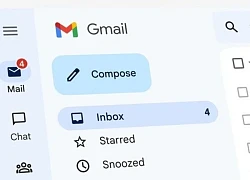
Gmail sắp có thay đổi lớn về chuẩn bảo mật

Lỗ hổng bảo mật nghiêm trọng nhất trên thiết bị Galaxy sắp được sửa?

Tự chỉnh video, kể chuyện bằng... chip não Neuralink

Google phát triển trợ lý AI Gemini phiên bản cho trẻ em
Có thể bạn quan tâm

Đau đầu vì con ngỗ nghịch, chỉ 5 phút xem phim "Sex Education", tôi đúc rút bài học tâm đắc: Tương lai trẻ sẽ bị phá hỏng vì điều này
Góc tâm tình
21:56:47 08/05/2025
Cựu center quốc dân trở lại làm idol, netizen "dí" bằng được scandal chấn động
Nhạc quốc tế
21:53:56 08/05/2025
Công bố kết luận giám định vụ tai nạn khiến nữ sinh tử vong ở Vĩnh Long
Pháp luật
21:50:23 08/05/2025
Vừa lập kỷ lục "cháy vé" 2 đêm concert, SOOBIN tung thêm "phúc lợi" khủng khiến fan nức nở
Nhạc việt
21:48:47 08/05/2025
Gần 100 ngày mất của Từ Hy Viên, Cổ Thiên Lạc bất ngờ bị chỉ trích vì phát ngôn này
Sao châu á
21:45:25 08/05/2025
Sơn Tùng đi chợ Bến Thành gây sốt, Jack nghi hơn thua, Soobin bị vạ lây?
Sao việt
21:44:38 08/05/2025
6 cách giảm bọng mắt, quầng thâm cho dân văn phòng không cần can thiệp xâm lấn
Làm đẹp
21:18:56 08/05/2025
Rich kid Chao thắng Jenny Huỳnh 1-0, khéo léo khoe 2 thứ đắt giá
Netizen
21:14:42 08/05/2025
Vật thể rơi xuống Nam Cực làm thay đổi lịch sử Trái Đất
Lạ vui
21:10:21 08/05/2025
Im Soo Jung: Từ 300 lần thử vai thất bại đến biểu tượng màn ảnh Hàn Quốc
Hậu trường phim
20:59:00 08/05/2025
 Lumia 960 lộ ảnh
Lumia 960 lộ ảnh Sắp có smartphone Trung Quốc RAM 8GB
Sắp có smartphone Trung Quốc RAM 8GB


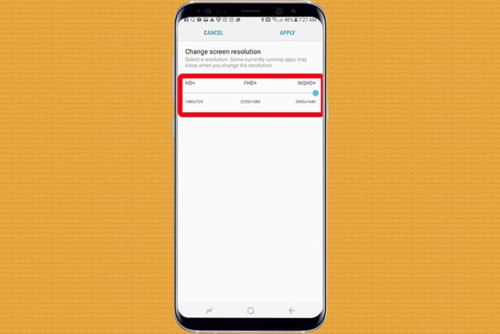
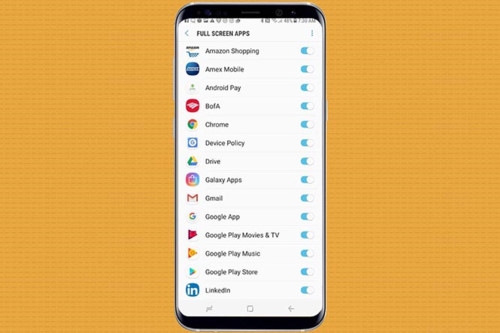
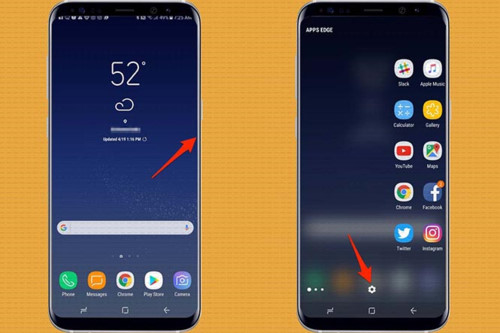

 Vì sao Galaxy S8 dùng màn hình vô cực?
Vì sao Galaxy S8 dùng màn hình vô cực? 10 tính năng Galaxy S8 'vượt mặt' iPhone 7
10 tính năng Galaxy S8 'vượt mặt' iPhone 7 Infinity Display - Sứ mệnh sáng tạo chưa bao giờ ngừng lại của Samsung
Infinity Display - Sứ mệnh sáng tạo chưa bao giờ ngừng lại của Samsung Màn hình vô cực - vũ khí mới của Galaxy S8
Màn hình vô cực - vũ khí mới của Galaxy S8 Màn hình vô cực của Galaxy S8 có thể là xu hướng mới
Màn hình vô cực của Galaxy S8 có thể là xu hướng mới Thiết kế cuối của iPhone 8 so dáng với Galaxy S8 'vô cực'
Thiết kế cuối của iPhone 8 so dáng với Galaxy S8 'vô cực'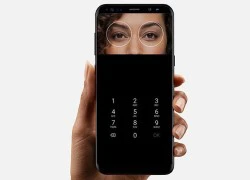 Dù thừa nhận lỗi nhưng Samsung vẫn cho rằng máy quét mống mắt là an toàn
Dù thừa nhận lỗi nhưng Samsung vẫn cho rằng máy quét mống mắt là an toàn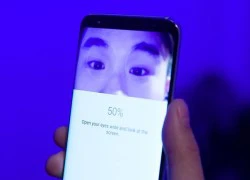 Samsung nói gì về việc cảm biến mống mắt trên Galaxy S8 có thể bị qua mặt
Samsung nói gì về việc cảm biến mống mắt trên Galaxy S8 có thể bị qua mặt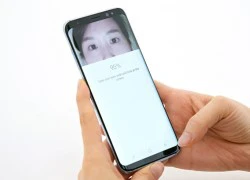 Máy quét mống mắt Galaxy S8 dễ dàng bị qua mặt
Máy quét mống mắt Galaxy S8 dễ dàng bị qua mặt Lộ ảnh iPhone 8 màn hình vô cực, cảm biến vân tay phía sau
Lộ ảnh iPhone 8 màn hình vô cực, cảm biến vân tay phía sau HTC U11 so kiểu dáng với Galaxy S8+
HTC U11 so kiểu dáng với Galaxy S8+ Galaxy S8 chạy Windows 10 Mobile lộ ảnh
Galaxy S8 chạy Windows 10 Mobile lộ ảnh Những smartphone Samsung được hỗ trợ đến 7 năm
Những smartphone Samsung được hỗ trợ đến 7 năm Tại sao tai nghe lại có 'bên trái' và 'bên phải'?
Tại sao tai nghe lại có 'bên trái' và 'bên phải'? Thảm họa Galaxy Note 7 của Samsung trong lịch sử smartphone
Thảm họa Galaxy Note 7 của Samsung trong lịch sử smartphone
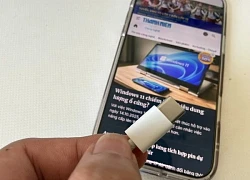 Vì sao sạc nhanh được quan tâm hơn dung lượng pin?
Vì sao sạc nhanh được quan tâm hơn dung lượng pin? Google xác nhận sự cố 'đứng hình' trên YouTube
Google xác nhận sự cố 'đứng hình' trên YouTube
 iPhone 16 có thể dùng được trong bao lâu?
iPhone 16 có thể dùng được trong bao lâu? Chồng cũ Từ Hy Viên ê chề sau vụ vợ hot girl lộ 3.000 tấm ảnh nóng bỏng gây sốc
Chồng cũ Từ Hy Viên ê chề sau vụ vợ hot girl lộ 3.000 tấm ảnh nóng bỏng gây sốc
 Hỷ sự Vbiz: 1 Hoa hậu đã âm thầm tổ chức lễ dạm ngõ, danh tính đàng trai "không phải dạng vừa"
Hỷ sự Vbiz: 1 Hoa hậu đã âm thầm tổ chức lễ dạm ngõ, danh tính đàng trai "không phải dạng vừa"

 Ảnh du lịch Nha Trang gây chú ý của nữ chiến sĩ diễu binh
Ảnh du lịch Nha Trang gây chú ý của nữ chiến sĩ diễu binh

 Tài xế vụ nữ sinh Vĩnh Long sắp tỉnh, mẹ ruột đưa ra yêu cầu, Luật sư tung đòn
Tài xế vụ nữ sinh Vĩnh Long sắp tỉnh, mẹ ruột đưa ra yêu cầu, Luật sư tung đòn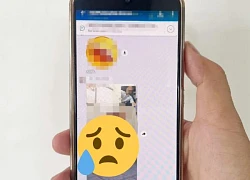 Nam hiệu trưởng 'trượt tay' gửi ảnh, group trường 27 người 'rửa mắt', lý do sốc!
Nam hiệu trưởng 'trượt tay' gửi ảnh, group trường 27 người 'rửa mắt', lý do sốc!
 Thu giữ 200 kg vàng trị giá 330 tỷ VND, hơn 200 tỷ tiền mặt và hàng loạt xe sang của một doanh nhân
Thu giữ 200 kg vàng trị giá 330 tỷ VND, hơn 200 tỷ tiền mặt và hàng loạt xe sang của một doanh nhân
 Nóng: Louis Vuitton lên tiếng vụ Lisa (BLACKPINK) mặc trang phục thêu hình mặt người ở vị trí nhạy cảm
Nóng: Louis Vuitton lên tiếng vụ Lisa (BLACKPINK) mặc trang phục thêu hình mặt người ở vị trí nhạy cảm
 Vương Hỷ: Ảnh đế xuất thân cảnh sát, kết buồn với tình đồng giới, giờ bệnh nặng
Vương Hỷ: Ảnh đế xuất thân cảnh sát, kết buồn với tình đồng giới, giờ bệnh nặng Nghệ sĩ đặc biệt nhất showbiz Việt: 2 lần kết hôn, 1 lần cưới vợ, 1 lần lấy chồng, U40 đi thi hoa hậu
Nghệ sĩ đặc biệt nhất showbiz Việt: 2 lần kết hôn, 1 lần cưới vợ, 1 lần lấy chồng, U40 đi thi hoa hậu Hình ảnh Đại Nghĩa và mẹ trước khi bà qua đời vì đột quỵ, tình trạng hiện tại của nam MC gây xót xa
Hình ảnh Đại Nghĩa và mẹ trước khi bà qua đời vì đột quỵ, tình trạng hiện tại của nam MC gây xót xa